Kaip pataisyti pranešimus apie praleistus skambučius, kurie nerodomi „iPhone“.
Įvairios / / April 02, 2023
Įspėjimai apie praleistus skambučius yra naudingi, nes jie informuoja, kas ir kada bandė su jumis susisiekti. Tai leidžia imtis atitinkamų veiksmų ir prireikus atsakyti į svarbius skambučius arba sekti juos. Tačiau negalite to padaryti, jei jūsų iPhone nerodo jokių pranešimų apie praleistus skambučius. Ir vėliau galite susimąstyti, kaip praleidote skambutį, kai negirdėjote pranešimo.

Jei jūsų iPhone nepraneša apie praleistus skambučius, rizikuojate trūksta svarbių skambučių ir sukelia vėlavimą bendrauti. Šiame vadove apžvelgsime kelis veiksmingus trikčių šalinimo patarimus, kurie padės išspręsti jūsų iPhone problemas nerodomus pranešimus apie praleistus skambučius. Taigi, pereikime prie to.
Iš naujo paleiskite „iPhone“.
Tai yra elementarus veiksmas, galintis padėti išspręsti kelias jūsų iPhone problemas, įskaitant šią. Iš naujo paleidus „iPhone“, bus pašalinti visi laikini trikdžiai, dėl kurių „iPhone“ negalėjo rodyti įspėjimų apie praleistus skambučius.
Jei naudojate „iPhone X“ ar naujesnius modelius, paspauskite ir palaikykite miego / pažadinimo mygtuką ir vieną iš garsumo mygtukų, kol pasirodys raginimas išjungti. Senesniuose „iPhone“ modeliuose galite paspausti ir palaikyti miego / pažadinimo mygtuką, kad pasiektumėte išjungimo raginimą. Tada vilkite maitinimo piktogramą į dešinę, kad išjungtumėte „iPhone“.

Palaukite, kol jūsų iPhone visiškai išsijungs, tada dar kartą paspauskite ir palaikykite miego / pažadinimo mygtuką, kad vėl įjungtumėte.
Įgalinti telefono programos pranešimus
Pranešimai apie praleistus skambučius gali nustoti veikti jūsų iPhone, jei netyčia išjungėte telefono programos prieigą prie pranešimų. Norėdami peržiūrėti telefono programos pranešimų leidimus, atlikite šiuos veiksmus:
1 žingsnis: Atidarykite nustatymų programą ir bakstelėkite Pranešimai.

2 žingsnis: Slinkite per sąrašą, kad surastumėte ir bakstelėkite programą Telefonas. Tada įjunkite jungiklį šalia Leisti pranešimus.
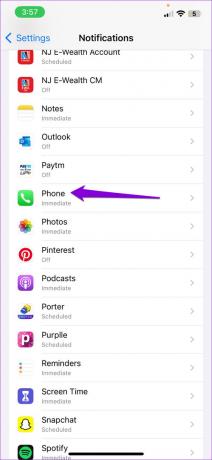

Įgalinkite greitą telefono programų pranešimų pristatymą
Ar praleistas skambutis pranešimai, kurie vėluoja į jūsų iPhone? Taip gali nutikti, jei telefono programos pranešimai bus rodomi tik tam tikru laiku. Štai kaip galite tai pakeisti.
1 žingsnis: Atidarykite programą „Nustatymai“ ir slinkite žemyn, kad bakstelėkite „Telefono“ programą.

2 žingsnis: Bakstelėkite Pranešimai ir toliau pateiktame meniu pasirinkite Greitas pristatymas.

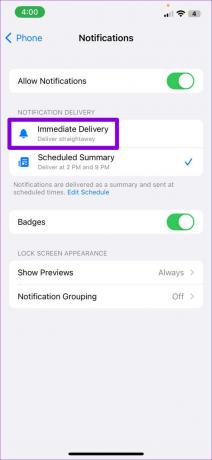
Konfigūruokite telefono programos įspėjimo įspėjimą ir reklamjuostės stilių
„iOS“ suteikia jums visą valdyti, kaip pranešimai rodomi jūsų iPhone. Tarkime, kad anksčiau sukonfigūravote telefono programos pranešimus, kad jie nebūtų rodomi užrakinimo ekrane arba pranešimų centre. Tai gali sudaryti įspūdį, kad pranešimai apie praleistus skambučius neveikia jūsų iPhone.
Kad išvengtumėte painiavos, dar kartą patikrinkite telefono programoje nustatytą įspėjimo įspėjimą ir reklamjuostės stilių. Štai kaip tai padaryti.
1 žingsnis: Atidarykite nustatymų programą ir slinkite žemyn, kad pasirinktumėte Telefonas.

2 žingsnis: Bakstelėkite Pranešimai.

3 veiksmas: Dalyje Įspėjimai pažymėkite Užrakinimo ekrano, Pranešimų centro ir Reklamjuosčių parinktis. Taip pat galite įjungti kitų ženklelių perjungimą, kad gautumėte vaizdinį neskaitytų pranešimų iš Telefono programos nurodymą.

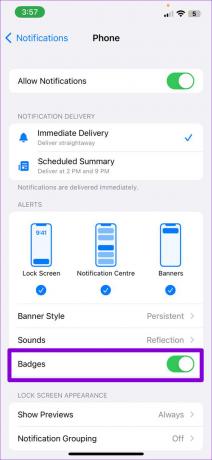
4 veiksmas: Bakstelėkite Reklamjuostės stilius ir toliau pateiktame meniu pasirinkite Nuolatinis. Taip pranešimai apie praleistus skambučius bus matomi tol, kol juos nepašalinsite rankiniu būdu.
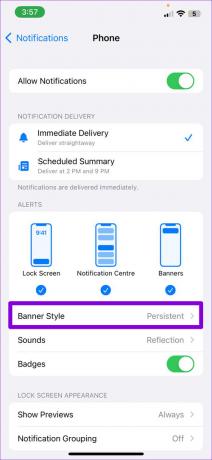

Patikrinkite užblokuotus kontaktus
Jei jūsų iPhone nerodo įspėjimų apie praleistus skambučius tik konkrečiam kontaktui, turėtumėte patikrinti, ar netyčia užblokavote to asmens skambučius ir žinutes.
Į peržiūrėti užblokuotus kontaktus savo iPhone, atlikite šiuos veiksmus:
1 žingsnis: Atidarykite nustatymų programą ir slinkite žemyn, kad bakstelėkite Telefonas.

2 žingsnis: Bakstelėkite Užblokuoti kontaktai.

3 veiksmas: Viršutiniame dešiniajame kampe bakstelėkite parinktį Redaguoti.

4 veiksmas: Bakstelėkite raudoną minuso ženklą adresato arba numerio kairėje ir pasirinkite Atblokuoti.

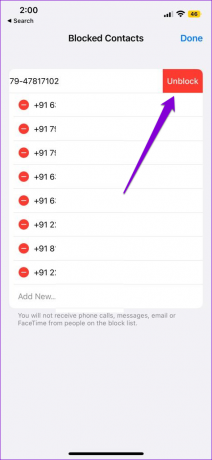
5 veiksmas: Norėdami išsaugoti pakeitimus, viršutiniame dešiniajame kampe bakstelėkite Atlikta.
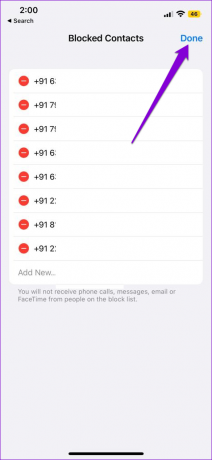
Įdiekite iOS naujinimus
„iOS“ naujinimai suteikia naujų funkcijų ir apima svarbius „iPhone“ klaidų pataisymus ir sistemos patobulinimus. Todėl geriausia įdiegti šiuos naujinimus, jei norite išvengti tokių problemų. Štai kaip patikrinti ir įdiegti laukiančius iOS naujinimus jūsų iPhone.
1 žingsnis: Atidarykite programą „Nustatymai“ ir bakstelėkite „Bendra“.

2 žingsnis: Bakstelėkite Programinės įrangos naujinimas. Atsisiųskite ir įdiekite laukiančius iOS naujinimus ir pažiūrėkite, ar tai išsprendžia problemą.

Daugiau niekada nepraleiskite įspėjimo apie praleistą skambutį
Gali būti nepatogu, jei jūsų iPhone staiga nustos rodyti įspėjimus apie praleistus skambučius. Juk ne kiekvienas skambinantis palieka balso paštą. Tikimės, kad vienas iš pateiktų sprendimų išsprendė problemą ir jūsų iPhone dabar kaip įprasta rodo įspėjimus apie praleistus skambučius. Palikite komentarą ir praneškite mums, kuris sprendimas jums tiko.
Paskutinį kartą atnaujinta 2023 m. kovo 20 d
Aukščiau pateiktame straipsnyje gali būti filialų nuorodų, kurios padeda palaikyti „Guiding Tech“. Tačiau tai neturi įtakos mūsų redakciniam vientisumui. Turinys išlieka nešališkas ir autentiškas.
Parašyta
Pankil Shah
Pankilas pagal profesiją yra statybos inžinierius, kuris savo kelią pradėjo kaip rašytojas EOTO.tech. Neseniai jis prisijungė prie „Guiding Tech“ kaip laisvai samdomas rašytojas, kad apžvelgtų „Android“, „iOS“, „Windows“ ir žiniatinklio naudojimo instrukcijas, paaiškinimus, pirkimo vadovus, patarimus ir gudrybes.



